Კითხვა
საკითხი: როგორ გამოვასწოროთ DRIVER_VERIFIER_DMA_VIOLATION შეცდომა Windows-ში?
გამარჯობა, მე ახლახან ვიღებდი DRIVER_VERIFIER_DMA_VIOLATION შეცდომას შემთხვევით დროს ჩემი Windows 10 კომპიუტერის მუშაობისას. არის რამე, რაც შეიძლება გაკეთდეს ამის გამოსასწორებლად? Წინასწარ მადლობა.
ამოხსნილი პასუხი
ცისფერი ეკრანის შეცდომები შეიძლება განსაკუთრებით შემაშფოთებელი იყოს მომხმარებლებისთვის, რადგან ისინი წყვეტენ ყველაფერს და აიძულებენ კომპიუტერს დაუყოვნებლივ გადატვირთონ - ეს ყველაფერი გაფრთხილების გარეშე. თუმცა, ეს მოვლენები მნიშვნელოვან როლს თამაშობს Windows-ის ნებისმიერ ინფრასტრუქტურაში, რაც თავიდან აიცილებს ფატალურ ზიანს, რომელიც სხვაგვარად შეიძლება იყოს გამოწვეული სისტემისთვის.
უმეტეს შემთხვევაში, მომხმარებლებს შეუძლიათ აღადგინონ DRIVER_VERIFIER_DMA_VIOLATION ან მსგავსი BSOD-ებიდან კომპიუტერის გადატვირთვისთანავე. განმეორებითი შემთხვევები შეიძლება მიუთითებდეს, რომ რაღაც არასწორია და საჭიროებს გამოსწორებას. ამ შემთხვევაში, შეცდომის კოდი მიუთითებს, რომ დამნაშავე არის Driver Verifier.
Driver Verifier არის ინსტრუმენტი, რომელიც შედის Windows 10-ის ყველა სისტემაში და მისი გაშვება შესაძლებელია მოთხოვნით. იგი გამოიყენება მძღოლების და მათი პოტენციური დარღვევების თვალყურის დევნებისთვის ოპერაციული სისტემის მუშაობის გამო. თუმცა, ეს პროგრამა არ უნდა იყოს გამოყენებული კომპიუტერის რეგულარული მომხმარებლების მიერ[1] რადგან ამან შეიძლება გამოიწვიოს ავარია და არასტაბილურობის პრობლემები. თუმცა, ამ შემთხვევაში, მომხმარებლებმა, რომლებსაც უწევდათ ამ BSOD-თან გამკლავება, არ გამოიყენეს Deriver Verifier ან გამორთული ჰქონდათ იგი პირველ რიგში.
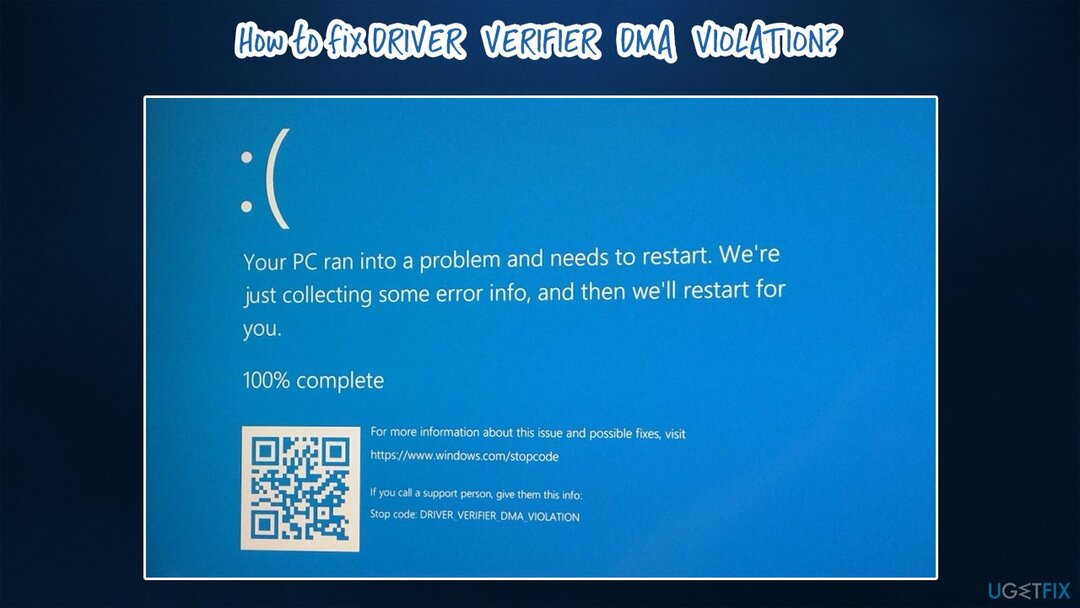
ზოგიერთმა მომხმარებელმა განაცხადა, რომ პრობლემები დაიწყო, როგორც ჩანს, არსაიდან და ისინი განაგრძობდნენ DRIVER VERIFIER DMA IVOLATION შეცდომას კონკრეტულ ვადებში. სხვები აცხადებდნენ, რომ პრობლემები დაიწყო მათი დრაივერების განახლებისთანავე[2] ან სხვა განახლებების გამოყენება. შეცდომა გავრცელებულია ლეპტოპებში, თუმცა დესკტოპის მომხმარებლებსაც შეუძლიათ ამის გამოცდილება.
უმეტეს შემთხვევაში, არასტაბილურობის პრობლემების დაწყების მთავარი მიზეზი არის მძღოლები. ამიტომ, DRIVER_VERIFIER_DMA_VIOLATION შეცდომის გამოსასწორებლად, დაუყოვნებლივ უნდა განაახლოთ ან ხელახლა დააინსტალიროთ თქვენი დრაივერები. თუმცა, არსებობს სხვა მიზეზებიც, რამაც შეიძლება გამოიწვიოს ეს პრობლემა, ასე რომ თქვენ შეიძლება მოგიწიოთ პრობლემების აღმოფხვრა, სანამ იპოვით რომელი გამოსავალი მუშაობს თქვენთვის.
გაასწორეთ 1. გაუშვით ავტომატური სისტემის შეკეთების პროგრამა
დაზიანებული სისტემის შესაკეთებლად, თქვენ უნდა შეიძინოთ ლიცენზირებული ვერსია Reimage Reimage.
ცისფერი ეკრანის შეცდომები, როგორც უკვე აღვნიშნეთ, შეიძლება იყოს განსაკუთრებით იმედგაცრუებული, რადგან მათ შეიძლება გამოიწვიოს მონაცემთა დაკარგვა. რაც არ ეხმარება სიტუაციის უმრავლესობის რეგულარულ მომხმარებლებს არის ის, რომ მოწოდებული შეცდომის კოდი არ ხსნის, თუ როგორ უნდა მოგვარდეს სიტუაცია ან რამ გამოიწვია ავარია პირველ რიგში.
მიუხედავად იმისა, რომ თითოეული ავარია კარგად არის დოკუმენტირებული Windows ოპერაციულ სისტემაში და მისი წვდომა შესაძლებელია Event Viewer ან სხვა წყაროები სავსეა ტექნიკური ინფორმაციით, რომელიც შეიძლება გაუგებარი იყოს ყველაზე. გარდა ამისა, DRIVER VERIFIER DMA VOLATION-ის შეცდომის ხელით გამოსწორების მცდელობას შეიძლება საკმაოდ დიდი დრო დასჭირდეს, სანამ სწორი გამოსავალი მოიძებნება.
ამიტომ, ჩვენ გირჩევთ გამოიყენოთ ReimageMac სარეცხი მანქანა X9. ამ სარემონტო პროგრამას შეუძლია Windows სისტემის ფაილების სკანირება და მთლიანობის სხვადასხვა დარღვევების შემოწმება და ძირითადი პრობლემების ავტომატურად გადაჭრა. მისი გამოყენებით, თქვენ ნაკლებად სავარაუდოა, რომ ინერვიულოთ თქვენი კომპიუტერის პრობლემებით, რადგან ხელსაწყოს შეუძლია გადაჭრას პრობლემები დაკარგული DLL-ებით,[3] დროებითი ფაილების გასუფთავება, ბრაუზერების გასუფთავება, რეესტრის შეცდომების გამოსწორება, მავნე პროგრამების ამოღება და, რა თქმა უნდა, BSOD-ების გამოსწორება.
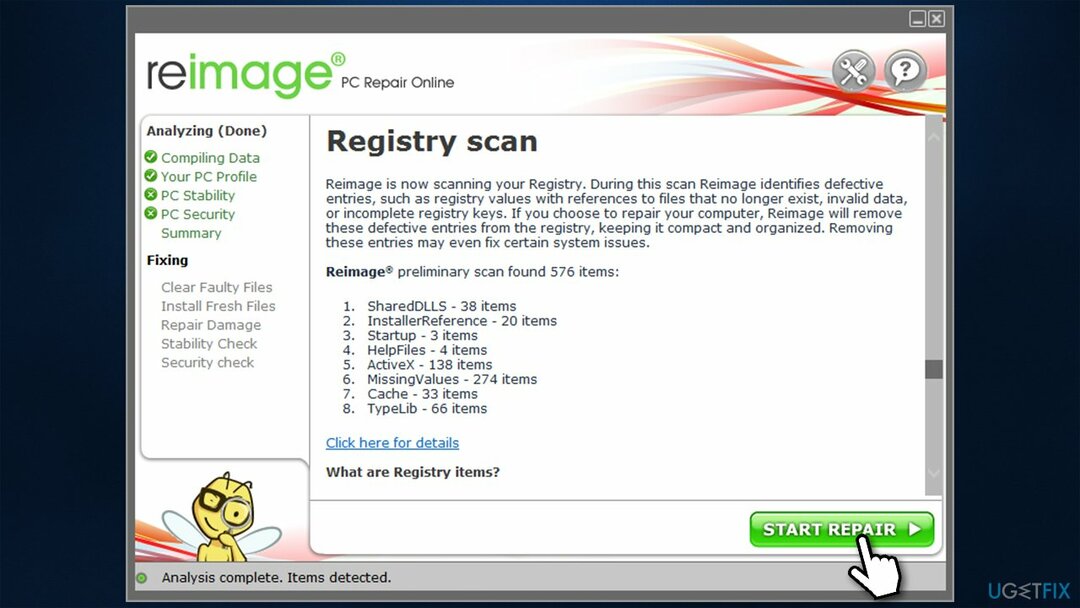
გაასწორე 2. განაახლეთ ყველა დრაივერი
დაზიანებული სისტემის შესაკეთებლად, თქვენ უნდა შეიძინოთ ლიცენზირებული ვერსია Reimage Reimage.
ვინაიდან ამ BSOD-ის წარმოქმნის ერთ-ერთი მთავარი მიზეზი დრაივერის პრობლემებია, თქვენ უნდა განაახლოთ ყველა მესამე მხარის დრაივერი თქვენს კომპიუტერში. ამის გაკეთების ერთ-ერთი ვარიანტია მოწყობილობის მენეჯერის გამოყენება:
- დააწკაპუნეთ მარჯვენა ღილაკით დაწყება და აირჩიე Მოწყობილობის მენეჯერი
- ამ ახალ ფანჯარაში გააფართოვეთ განყოფილება, რომლის განახლებაც გსურთ, მაგ. Ქსელის ადაპტერები
- დააწკაპუნეთ მოწყობილობაზე მარჯვენა ღილაკით და აირჩიეთ დრაივერის განახლება
- აირჩიე ავტომატურად მოძებნეთ მძღოლები
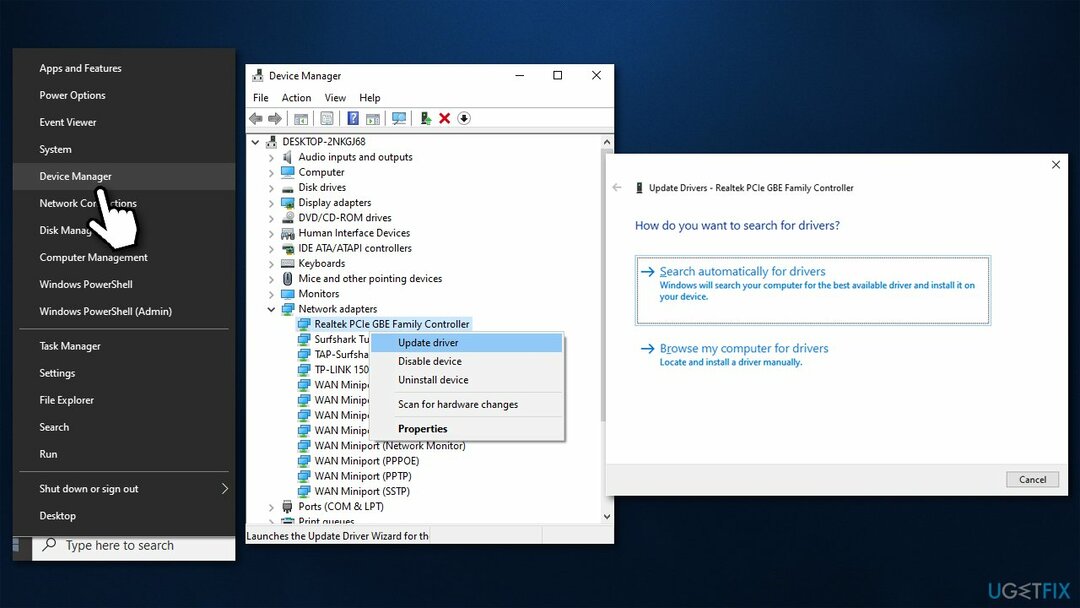
- როგორც კი განაახლებთ მათ ყველა, რესტარტი კომპიუტერი.
მნიშვნელოვანია აღინიშნოს, რომ Device Manager არის ყველაზე ნაკლებად ოპტიმალური გადაწყვეტა დრაივერის განახლების პროცესისთვის, რადგან ის ხშირად ვერ პოულობს უახლესი ვერსიებს. ამიტომ, თქვენ უნდა ეწვიოთ მწარმოებლის ვებსაიტებს და დააინსტალიროთ დრაივერები იქიდან (რაც შეიძლება ძალიან გრძელი პროცესი იყოს) ან გამოიყენოთ დრაივერების ავტომატური განახლება, როგორიცაა DriverFix.
გაასწორე 3. შეასრულეთ SFC და DISM სკანირება
დაზიანებული სისტემის შესაკეთებლად, თქვენ უნდა შეიძინოთ ლიცენზირებული ვერსია Reimage Reimage.
დაზიანებულმა სისტემურმა ფაილებმა შეიძლება გამოიწვიოს ეს პრობლემა. შეგიძლიათ გაუშვათ SFC და DISM და ნახოთ, მოაქვს თუ არა ეს რაიმე შედეგს.
- ამაღლებული ბრძანების ხაზის გასახსნელად, ჩაწერეთ cmd Windows ძიებაში
- დააწკაპუნეთ შედეგზე მარჯვენა ღილაკით და აირჩიეთ Ადმინისტრატორის სახელით გაშვება
- ახალ ფანჯარაში ჩაწერეთ შემდეგი ბრძანება და დააჭირეთ შეიყვანეთ:
sfc / scannow
- თუ SFC შეაკეთებს დაზიანებულ ფაილებს, რესტარტი თქვენი კომპიუტერი. თუ სკანირებამ ვერ შეძლო პრობლემების მოგვარება, გაუშვით DISM
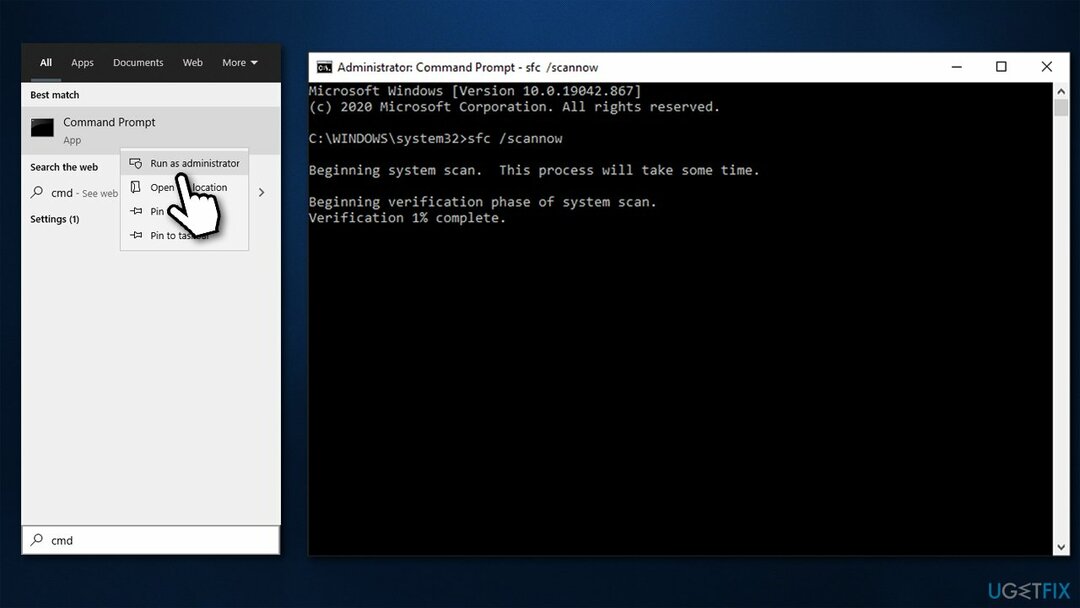
- გახსენით ბრძანების სტრიქონი, როგორც ადმინისტრატორიდააკოპირეთ და ჩასვით შემდეგი ბრძანებები – არ დაგავიწყდეთ დააჭიროთ შედი ყოველი შემდეგ (გაითვალისწინეთ, რომ სკანირებას გარკვეული დრო დასჭირდება):
DISM /ონლაინ /Cleanup-Image /CheckHealth
DISM /ონლაინ /Cleanup-Image /ScanHealth
DISM /ონლაინ /Cleanup-Image /RestoreHealth
გაასწორეთ 4. გამორთეთ დრაივერის შემმოწმებელი
დაზიანებული სისტემის შესაკეთებლად, თქვენ უნდა შეიძინოთ ლიცენზირებული ვერსია Reimage Reimage.
თუ ეს ჯერ არ გაგიკეთებიათ, შეგიძლიათ საერთოდ გამორთოთ Driver Verifier. Აი როგორ:
- გახსენით ბრძანების სტრიქონი, როგორც ადმინისტრატორი როგორც ზემოთ იყო ახსნილი
- ტიპი შემმოწმებელი და დააჭირეთ შედი
- როდესაც Driver Verifier Manager იხსნება, აირჩიეთ წაშალეთ არსებული პარამეტრები და დააწკაპუნეთ დასრულება
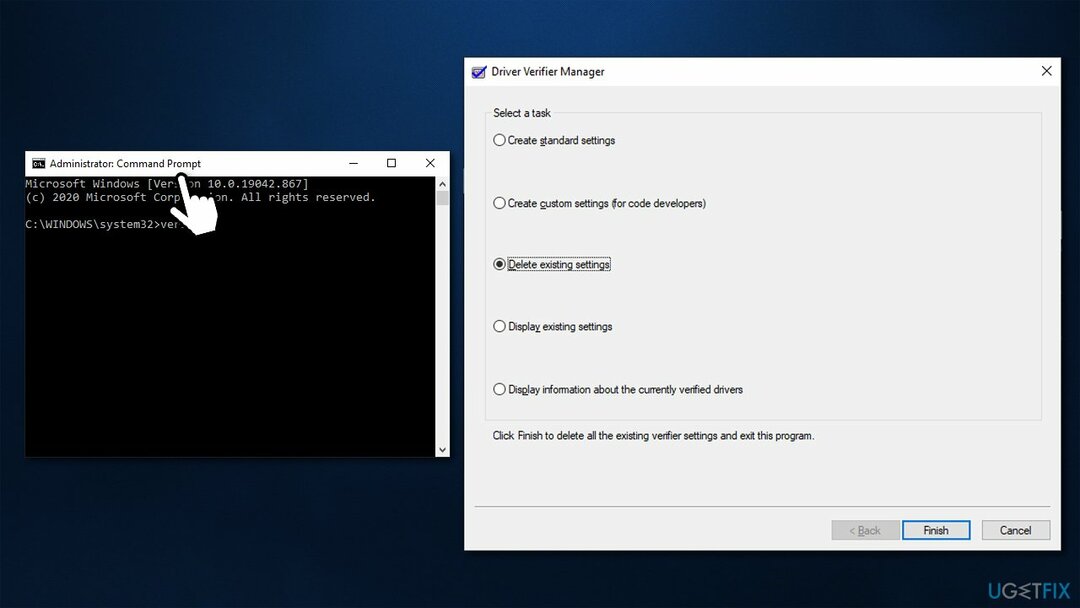
- Რესტარტი შენი კომპიუტერი.
გაასწორეთ 5. განაახლეთ თქვენი BIOS
დაზიანებული სისტემის შესაკეთებლად, თქვენ უნდა შეიძინოთ ლიცენზირებული ვერსია Reimage Reimage.
BIOS-ის განახლება შედარებით სარისკო პროცედურაა, ამიტომ ფრთხილად იყავით. თუ არ ხართ დარწმუნებული, რას აკეთებთ, გამოტოვეთ ეს ნაბიჯი.
- Დაწერე Სისტემის ინფორმაცია Windows ძიებაში და დააჭირეთ შედი
- ჩაწერეთ ინფორმაცია ქვემოთ BIOS ვერსია/თარიღი და საბაზისო დაფის პროდუქტი
- გადადით თქვენი დედაპლატის მწარმოებლის ვებსაიტზე და გადადით ჩამოტვირთვები განყოფილება
- აქ ჩამოტვირთეთ BIOS-ის უახლესი ვერსია თქვენი დედაპლატისთვის და გაუშვით ინსტალერი
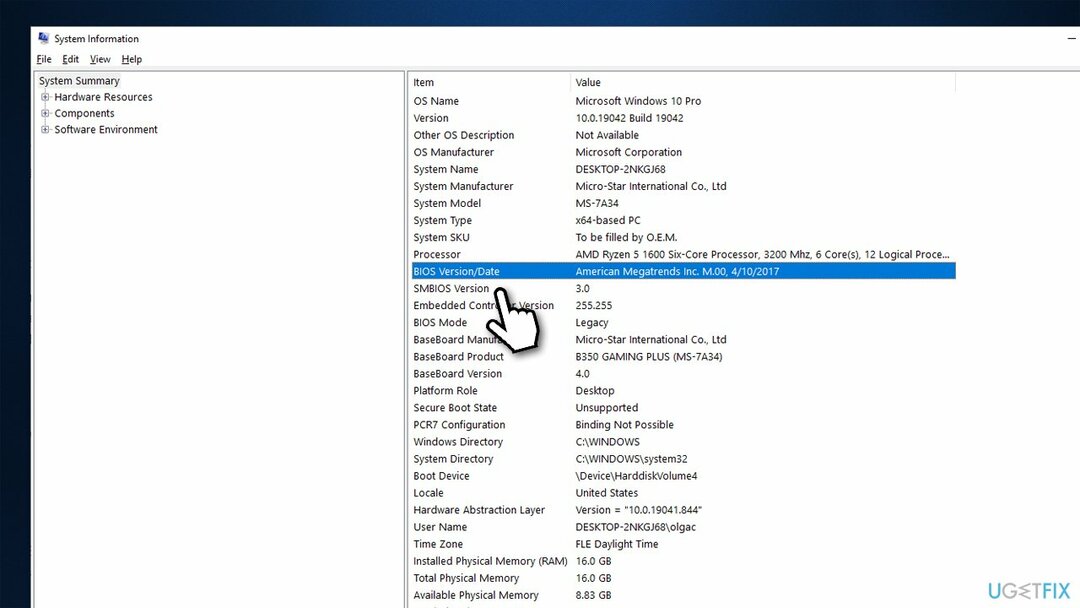
- პროცესის დასრულების შემდეგ, რესტარტი თქვენი კომპიუტერი
მოწყობილობების ზოგიერთი მწარმოებელი (განსაკუთრებით ლეპტოპები) გთავაზობთ სასარგებლო ინსტრუმენტებს, რომლებსაც შეიძლება ჰქონდეთ BIOS-ის განახლების განყოფილება, ამიტომ შეამოწმეთ, არის თუ არა ასეთი პროგრამული უზრუნველყოფა თქვენს აპარატზე
გაასწორეთ 6. Windows-ის გადატვირთვა
დაზიანებული სისტემის შესაკეთებლად, თქვენ უნდა შეიძინოთ ლიცენზირებული ვერსია Reimage Reimage.
თუ არცერთი ზემოაღნიშნული გადაწყვეტილება არ დაგეხმარათ DRIVER VERIFIER DMA VIOLATION შეცდომის გამოსწორებაში, გადატვირთეთ Windows. თქვენ არ დაკარგავთ პერსონალურ ფაილებს, თუმცა ამ პროცესის შემდეგ შესაძლოა დაგჭირდეთ აპების ხელახლა ინსტალაცია.
- დააწკაპუნეთ მარჯვენა ღილაკით დაწყება და აირჩიე პარამეტრები
- Წადი განახლება და უსაფრთხოება განყოფილება
- აირჩიე აღდგენა მარცხნივ
- ქვეშ გადააყენეთ ეს კომპიუტერი, დააწკაპუნეთ Დაიწყე
- აირჩიეთ შეინახე ჩემი ფაილები და მერე ღრუბლის ჩამოტვირთვა
- დაელოდეთ პროცესის დასრულებას.
დამატებითი ვარიანტებისთვის ეწვიეთ ჩვენს "როგორ აღვადგინოთ Windows 10 ქარხნულ პარამეტრებზე” სტატია.
შეაკეთეთ თქვენი შეცდომები ავტომატურად
ugetfix.com გუნდი ცდილობს გააკეთოს ყველაფერი, რათა დაეხმაროს მომხმარებლებს იპოვონ საუკეთესო გადაწყვეტილებები მათი შეცდომების აღმოსაფხვრელად. თუ არ გსურთ ხელით შეკეთების ტექნიკასთან ბრძოლა, გთხოვთ, გამოიყენოთ ავტომატური პროგრამული უზრუნველყოფა. ყველა რეკომენდებული პროდუქტი გამოცდილი და დამტკიცებულია ჩვენი პროფესიონალების მიერ. ინსტრუმენტები, რომლებიც შეგიძლიათ გამოიყენოთ თქვენი შეცდომის გამოსასწორებლად, ჩამოთვლილია ქვემოთ:
შეთავაზება
გააკეთე ახლავე!
ჩამოტვირთეთ Fixბედნიერება
გარანტია
გააკეთე ახლავე!
ჩამოტვირთეთ Fixბედნიერება
გარანტია
თუ ვერ გამოასწორეთ თქვენი შეცდომა Reimage-ის გამოყენებით, დაუკავშირდით ჩვენს მხარდაჭერის ჯგუფს დახმარებისთვის. გთხოვთ, შეგვატყობინოთ ყველა დეტალი, რომელიც, თქვენი აზრით, უნდა ვიცოდეთ თქვენი პრობლემის შესახებ.
ეს დაპატენტებული სარემონტო პროცესი იყენებს 25 მილიონი კომპონენტის მონაცემთა ბაზას, რომელსაც შეუძლია შეცვალოს ნებისმიერი დაზიანებული ან დაკარგული ფაილი მომხმარებლის კომპიუტერში.
დაზიანებული სისტემის შესაკეთებლად, თქვენ უნდა შეიძინოთ ლიცენზირებული ვერსია Reimage მავნე პროგრამების მოცილების ინსტრუმენტი.

VPN გადამწყვეტია, როდესაც საქმე ეხება მომხმარებლის კონფიდენციალურობა. ონლაინ ტრეკერები, როგორიცაა ქუქიები, შეიძლება გამოყენებულ იქნას არა მხოლოდ სოციალური მედიის პლატფორმებისა და სხვა ვებსაიტების მიერ, არამედ თქვენი ინტერნეტ სერვისის პროვაიდერისა და მთავრობის მიერ. მაშინაც კი, თუ თქვენ იყენებთ ყველაზე უსაფრთხო პარამეტრებს თქვენი ვებ ბრაუზერის საშუალებით, თქვენ მაინც შეგიძლიათ თვალყური ადევნოთ ინტერნეტთან დაკავშირებული აპების საშუალებით. გარდა ამისა, კონფიდენციალურობაზე ორიენტირებული ბრაუზერები, როგორიცაა Tor არის, არ არის ოპტიმალური არჩევანი კავშირის შემცირებული სიჩქარის გამო. საუკეთესო გამოსავალი თქვენი საბოლოო კონფიდენციალურობისთვის არის პირადი ინტერნეტი - იყავით ანონიმური და უსაფრთხო ონლაინ.
მონაცემთა აღდგენის პროგრამა არის ერთ-ერთი ვარიანტი, რომელიც დაგეხმარებათ თქვენი ფაილების აღდგენა. ფაილის წაშლის შემდეგ, ის არ ქრება ჰაერში - ის რჩება თქვენს სისტემაში მანამ, სანამ მასზე ახალი მონაცემები არ არის დაწერილი. მონაცემთა აღდგენის პრო არის აღდგენის პროგრამა, რომელიც ეძებს თქვენს მყარ დისკზე წაშლილი ფაილების სამუშაო ასლებს. ხელსაწყოს გამოყენებით, შეგიძლიათ თავიდან აიცილოთ ღირებული დოკუმენტების, სასკოლო სამუშაოების, პირადი სურათების და სხვა მნიშვნელოვანი ფაილების დაკარგვა.